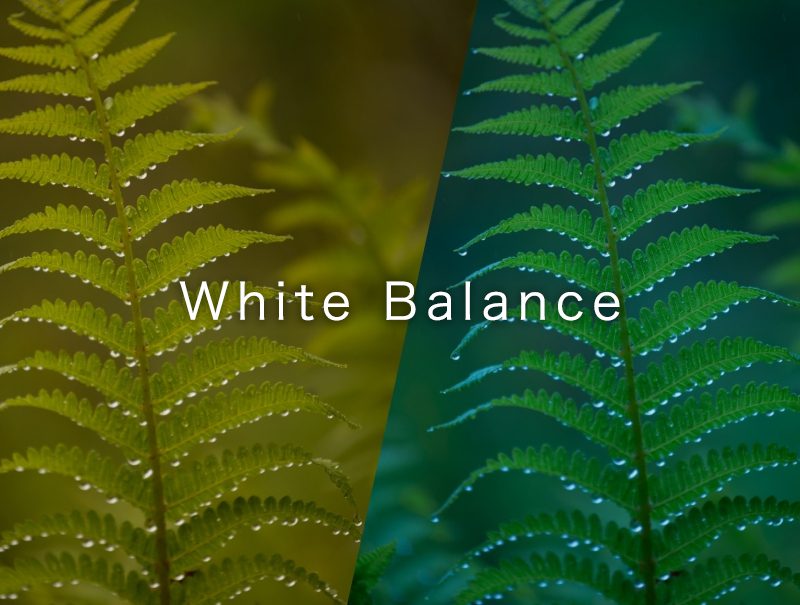ホワイトバランス【基本編】写真の3大要素「色」にこだわろう

写真を撮るときに、写真の「色」って気にしていますか?
デジタルカメラは基本的にカラー写真なので、色がついているのは当たり前ですが、ちょっとその色を気にするだけで写真はグッと見違えます。
特に、「夕焼けの燃えるような赤を出せない…」とか「室内で撮った写真が赤っぽくなる…」と悩んでいる方は必見です。
写真の明るさやボケ具合を自分で調整できるようになったら、ぜひホワイトバランスで写真の色を操ってみましょう。
Contents
写真表現の3大要素「色」に注目しよう
写真はシャッターを押して写ったらおしまいではありません。
一眼レフの魅力は、思い通りに写真を表現できることですが、写真の表現には3つの要素があります。
それは「明るさ」「ボケ具合」「色」です。
明るさは「露出」、ボケ具合は「被写界深度」が関係しています。どちらもカメラの「絞り」「シャッタースピード」「ISO感度」でコントロールできましたよね。
【おさらい】カメラの基本 絞り / シャッタースピード / ISO感度
・f値(絞り値)を基本から理解しよう
・シャッタースピード(速度)の基本とシーン別おすすめ設定
・ISO感度の基本と設定の目安
「色」も写真表現の大切な一つです。たとえばこちらの写真をご覧ください。
このように、同じ写真でも写真の色を変えることで、印象がぜんぜん違うことがわかります。
写真の色をコントロールできると、温かみのある写真とか、クールなイメージの写真といったように写真の「雰囲気」を思い通りに変えることができます。
つまり、写真の色を操れるということは、写真表現の幅が大きく広がるということです。
ホワイトバランスで写真の色の90%が決まる
では写真の色はどうやってコントロールするのでしょうか?
たくさんあるカメラ設定の中で、写真の色を調整できる代表的なものは次の3つです。
・ホワイトバランス
・ピクチャースタイル(ピクチャーコントロール)※メーカーにより名称が異なる
・彩度(鮮やかさ)
それぞれの調整を変えた例がこちらです
このようにホワイトバランスを変えたときに、写真の色がもっとも変化することがわかります。写真の色、つまり「写真の雰囲気」に一番影響するのがホワイトバランスです。
・ホワイトバランスを変更
・ピクチャースタイル(コントロール)を変更
・彩度を変更
最初はホワイトバランスをイラストで覚えよう
では、いよいよホワイトバランスの設定方法です。
カメラの設定画面を見ると、ホワイトバランスはWB(White Balance)と書かれていると思います。
このホワイトバランスの設定を見ると、日陰、太陽、電球のようにイラストが書かれています。

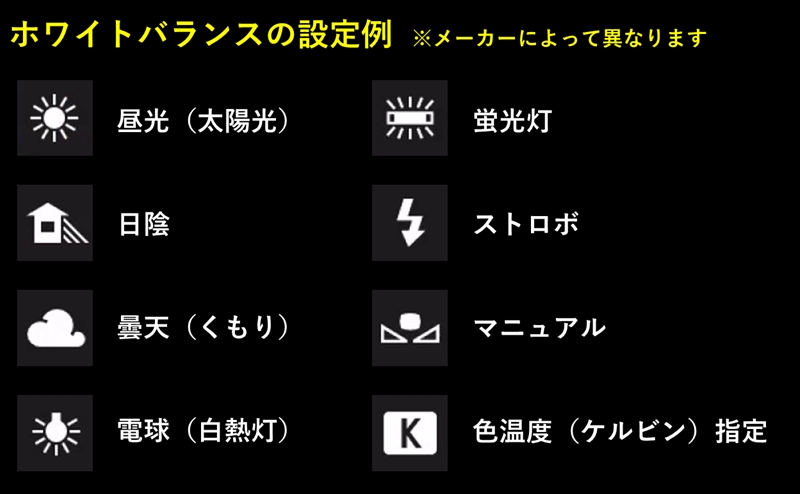
詳しいことは後半で解説しますが、慣れるまでホワイトバランスはこのイラストで設定すると覚えておきましょう。
イラストには呼び方があります、「太陽光(昼光)」「曇天」「電球」「蛍光灯」などです。このイラスト設定を変えてから写真を撮ると、写真の色がぜんぜん違うようになります。
たくさん設定があって、どれを選べばいいかわからないときは、とりあえず
「AWB(オート)」「昼光(太陽光)」「曇天(くもり)」「蛍光灯」
の4つを覚えておきましょう。この4つの違いをわかるようになることが、最初の目標です。

イラストの中にある「AWB」はオートホワイトバランスです。カメラが周りの状況を判断して、ホワイトバランスを自動で決めてくれます。
とても便利な機能なので、カメラを覚えたての頃や特に写真の色を気にしないときはAWBオートホワイトバランスで大丈夫です。
ただし、中級者のステップアップとして、写真の色を意識できるようになることが大切です。
したがって、ホワイトバランスは便利な「AWB」オートホワイトバランスではなく、基本の「昼光(太陽光)」を選ぶようにしましょう。
すると、カメラは色をどのように再現するのか?といったカメラの仕組みを理解できるようになりますよ。
Step1 ホワイトバランスの基本「昼光(太陽光)」で撮ってみる
ホワイトバランスのイラストは何種類かあるので、どれを選べばいいか迷うと思います。ホワイトバランスには基本となる設定があります、それは昼光(太陽光)です。
まずはこの昼光(太陽光)にセットして、1日色んな所を撮り歩いて写真の色を見てみましょう。


このように、目で見た風景と同じように撮れた写真もありますが、なかにはオレンジがかったり、色が強調されたように見える写真があります。
これはカメラが壊れているのではなく、カメラの仕組みがそうなっているからです。
Step1では「撮影する状況によって、写真の色が変わる」ことを実感できればOKです。次のステップからホワイトバランスをより深く理解していきましょう。
カメラに光の色の違いを教えるのがホワイトバランス
ではここで「なぜホワイトバランスが必要か?」について解説します。
光には色があります。
なんのこっちゃと思うかもしれませんが、実際に昼間の太陽は白い光、夕焼けの太陽は赤っぽい光、蛍光灯は緑っぽい光です。

でも普段、私達が風景を眼で見ていると、光の色なんてそんなに意識しませんよね。
実は人間の目はとても優秀で、光の色の違いを脳が自動的に補正しているのです。いわば「脳内オートホワイトバランス」です。
一方で、カメラは人間の眼ほど優秀ではないので、光の色の違いを教えてあげないと、被写体を正しい色で写すことができません。
それの光の色の違いを教えてあげるのが、ホワイトバランスの設定です。
さきほどのホワイトバランスのイラスト「曇天」や「蛍光灯」は、そのシチュエーションで設定すると、本来の色に近い色で写せるよ、という意味なんです。
Step2 ホワイトバランスを変えて見た目と同じに撮ってみる
では、さきほど昼光(太陽光)で撮った写真を、それぞれの光の条件に合ったホワイトバランスで撮り直してみましょう。

人の目で見た色に近くなりましたね。
このように、ホワイトバランスの役割は「写真の色を本来の色に合わせること」が基本です。
次に、ホワイトバランスのもう一つの使い方を見ていきましょう。
Step3 ホワイトバランスを変えて写真の雰囲気を変えてみる
ではホワイトバランスのもう一つの使い方をお伝えします。
「くもり(曇天)」で撮った渓流を、ホワイトバランス「電球(白熱灯)」で撮り直してみました。

すると、全体的に青っぽい写真になりました。
これは正しい色とは言えませんが、渓流の流れの雰囲気が感じられる写真とも言えますね。
このように、ホワイトバランスは見た目と同じ正しい色を再現するだけでなく思い切って色を変えることができます。
自分が撮りたいイメージに合わせて写真の色を変えることが、ホワイトバランスのもう一つの使い方です。
ホワイトバランスの考え方は忠実再現と雰囲気再現
ホワイトバランスの使い方をまとめてみましょう。
ホワイトバランスのイラスト設定を変えて、本来の色に近づけることを「忠実再現」といいます。
商品撮影など、写真を観た人に被写体の情報を正確に伝えないといけないときは「忠実再現」が大事です。
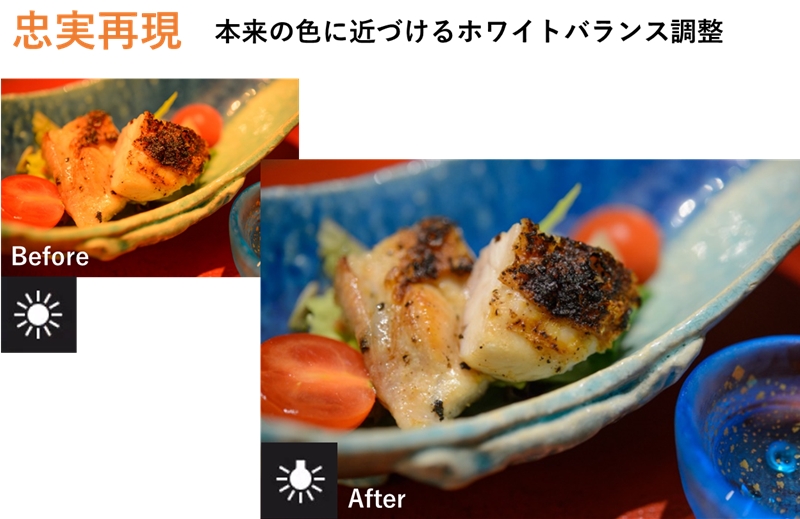
またホワイトバランスにはもう一つの役割があります。それは写真の雰囲気を自分が撮りたかったイメージに近づける「雰囲気再現」です。
例えばこちらの写真、ホワイトバランスのイラストを撮影時の状況ではなく、あえて違うイラストを選ぶことで写真の色を変えています。
雪の冷たさ、という雰囲気がよく出ていることがわかります。

よく聞かれるのが「ホワイトバランスは何を選べばいいですか?」という質問です。この質問の答えは「正解はありません、あなたが決めてください」です。
目の前の風景をどういうイメージで伝えたいか?「忠実再現」で観たままの色を再現したいかもしれませんし、「雰囲気再現」でまったく違った色の写真を撮りたいのかもしれません。それによってホワイトバランスの選択が変わります。
最初のうちは、ホワイトバランスで色を変えるとどんなことができるのか?を理解するために、
(1)忠実再現で観たままの色で撮った写真
(2)ホワイトバランスを変えて撮った雰囲気再現の写真
の2パターンを撮っておくといいですね。また1枚撮ったら背面液晶でチェックしましょう。
経験を積むことで、被写体を観たときに「ここは忠実再現にしよう」とか「ホワイトバランスを変えて雰囲気再現で撮ろう」と自分で判断できるようになりますよ。
ホワイトバランスは数字を使えばより細かく設定できる
ホワイトバランスはイラストで設定するとお伝えしました。いろいろ設定を変えていくうちに「どのイラスト設定を選んでも、思ったような色にならない」ということがあると思います。
そのようなときは、ホワイトバランスを数字で設定してみましょう。イラストの中にMWBマニュアルホワイトバランスという設定があります。
これを選ぶと、ホワイトバランスを2000から10000くらいの数字で細かく設定できるようになります。単位がK(ケルビン)となっていますが、あまり難しく考えずにそういうものだと覚えておいてください。
こちらは同じ被写体に対して、ホワイトバランスを2000K(ケルビン)から8000K(ケルビン)まで変えたものです。
※ 後で述べるRAW現像を使ってホワイトバランスを変えています。
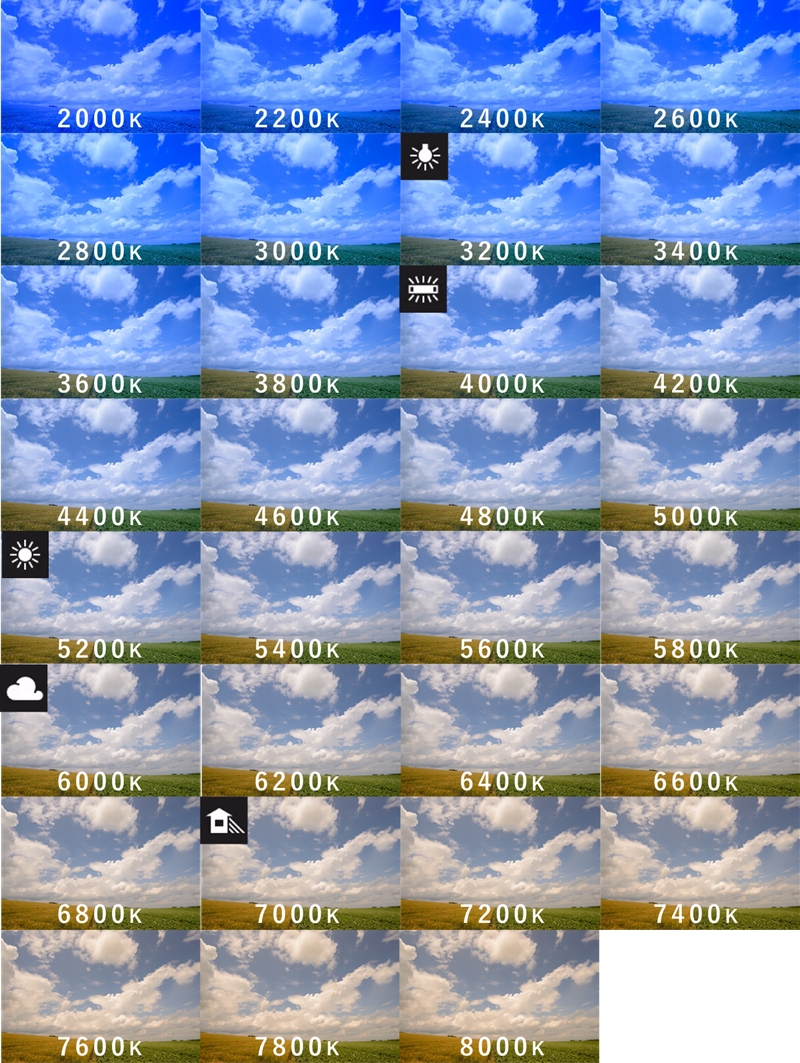
これをみると、いままで使っていたホワイトバランスのイラストは使い勝手の良い数値に割り当てられていることがわかります。
またホワイトバランスの数字を大きくすると写真が赤っぽくなり、逆に小さくすると写真が青っぽくなることがわかります。
写真の色味をきめ細やかに調整したいときは、ホワイトバランスを数値で変えることもできる、ことを覚えておきましょう。
ホワイトバランスはRAW現像で調整するのがおすすめ
これまでホワイトバランスをイラストや数値で設定することを紹介してきました。
ではカメラ中上級者やプロカメラマンが行っているホワイトバランスの調整方法を紹介します。それはRAW現像でホワイトバランスを調整する方法です。
RAW現像ってなに?という方は、こちらの記事を参考にしてください。
つまり、写真を撮った後で、パソコンでホワイトバランスを自由に変えることができます。
すると撮影のときはホワイトバランスを気にせずに撮れるので、安心してシャッターを押すことができます。当然ながらシャッターチャンスにも強くなりますね。
デジタル写真では、RAW現像は中級者へのステップアップに欠かせない技術なので、早い段階で使えるようになるといいですね。